Word自动换行的快捷键为:Shift + Enter。这个快捷键的主要功能是在不结束段落的情况下插入换行符。使用这个快捷键时,光标会移动到下一行,但仍然保持在同一段落内,这对于需要在同一段落中分开不同内容的用户来说非常实用。在写诗歌、列表或需要分行的内容时,使用Shift + Enter可以帮助保持文本的逻辑和排版的美观。
一、自动换行的作用
Word中的自动换行功能能够帮助用户在输入较长文本时自动调整行宽,避免出现横向滚动条。这一功能使得文档的可读性更高,特别是在处理长段落或复杂格式时,用户无需手动调整每一行的长度。通过合理使用换行,能够提升文档的整体美观性和专业性。
二、快捷键的使用场景
Shift + Enter这个快捷键适用于多种场景。在撰写报告或文章时,当需要在同一段落中分隔不同的观点时,可以使用此快捷键。在创建列表项时,用户可以在每个列表项之间使用换行符,避免创建新的段落。在填写表格或制作文档模板时,保持信息的整齐排列也是非常重要的,这时Shift + Enter会显得尤为重要。
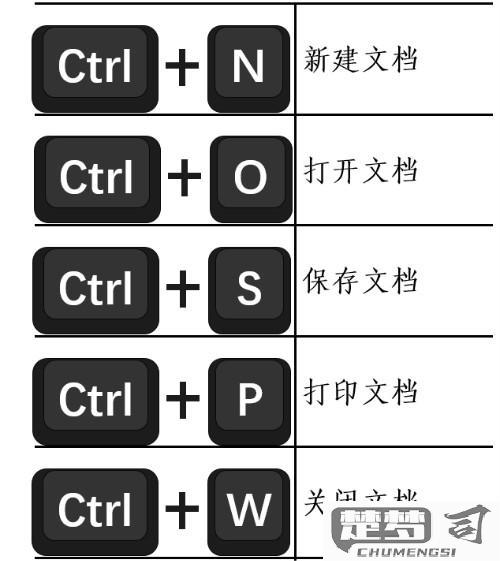
三、与其他快捷键的比较
在Word中,除了Shift + Enter,还有其他一些相关的快捷键,比如Enter键本身用于结束当前段落并开始新段落。而Shift + Enter则是为了在同一段落内换行,两者的主要区别在于文本的结构以及排版效果。用户在使用时需要需求选择合适的快捷键,以达到最佳的排版效果。
相关问答FAQs
问:如何在Word中设置自动换行的默认状态?
答:在Word中,自动换行通常是默认启用的。需要调整换行的方式,可以通过“页面布局”选项卡中的“段落”设置进行修改。在段落设置中,用户可以选择对齐方式、缩进及间距等,从而影响文本的换行效果。
问:使用Shift + Enter后,如何再次回到上一行?
答:在Word中,光标可以通过上下箭头键轻松移动。需要回到上一行,只需按上箭头键即可。按Ctrl + Z可以撤销上一步操作,帮助用户更灵活地调整文本位置。
猜你感兴趣:
我的电话号码是13888的英文
上一篇
如何快捷键设置默认打印机
下一篇
